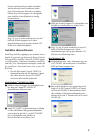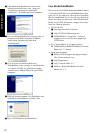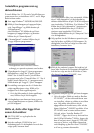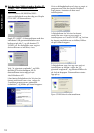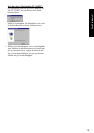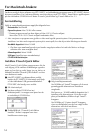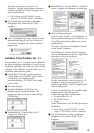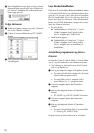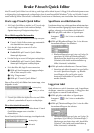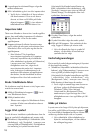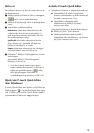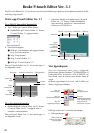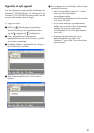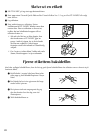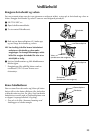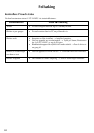17
Bruke P-touch Quick Editor
Med P-touch Quick Editor kan du lett og raskt lage enkle etikett-layout. I tillegg til de ulike funksjonene som
er tilgjengelige fra knappene på verktøyslinjen, kan du med høyreklikk (Windows
®
) eller ved å holde Control-
tasten nede og klikke (Macintosh) i etikettfeltet, hente frem en lokalmeny som inneholder flere kommandoer.
Starte opp P-touch Quick Editor
Når P-touch Quick Editor er installert i en PC, kan du velge
om du vil legge snarveier til selve maskinen (desktop),
Oppstart-menyen og til Hurtigstart-verktøyslinjen.
På en IBM-kompatibel datamaskin:
•
Hvis det ble lagt en snarvei til StartUp-menyen:
P-touch Quick Editor starter opp automatisk
når datamaskinen startes opp.
• Hvis det ble lagt en snarvei til selve
datamaskinen:
Dobbelklikk på P-touch Quick Editor-
ikonet på skjermen.
•
Hvis det ble lagt en snarvei til Hurtigstart-verktøyslinjen.
Dobbelklikk på P-touch Quick Editor-
ikonet på Hurtigstart-verktøyslinjen.
• Hvis det ikke ble lagt til noen snarveier:
1 Klikk på Start-knappen på oppgavelinjen
slik at Start-menyen vises.
2 Velg “Programmer”
3 Klikk på “P-touch Quick Editor”.
Etter at P-touch Quick Editor hart startet opp, vises
følgende vindu.
P-touch Quick Editor kan skjules eller vises ved å klikke
på ikonet i systemskuffen til høyre for verktøyslinjen.
På en Macintosh datamaskin:
•
Dobbelklikk på P-touch Quick Editor-ikonet i P-touch
Quick Editor-mappen som er installert i
datamaskinen.
Etter at P-touch Quick Editor har startet opp, vises følgende vindu.
Spesifisere en etikettstørrelse
Før teksten skrives inn, må du spesifisere etikettstørrelsen.
Det finnes en rekke tilgjengelige layout-størrelser å velge
mellom, avhengig av hva etiketten skal brukes til.
1 Klikk på pilen ved siden av Egenskaper-
knappen (
) for å vise en nedtrekks-
meny.
2 Klikk på [Båndinnstillinger] for å vise diverse
formatinnstillinger for etiketten.
Båndinnstillingene kan også vises ved å velge [Se
egenskaper] og, klikke på [Båndinnstillinger] i
lokalmenyen som hentes frem ved å høyreklikke
(Windows
®
) eller holde nede kontrolltasten og
klikke (Macintosh) i etikettfeltet.
3 Klikk på ønsket etikettformat i Format-listen.
Størrelsen på etikett-layoutet kan også stilles
inn ved å spesifisere Lengde- og Bredde-
innstillingene eller ved å peke og dra
kantene på etikettfeltet til layoutet har
ønsket størrelse.
Legge inn tekst
Hele teksten er rask å formatere ved å spesifisere
skrifttype, størrelse og justering. I tillegg kan det
også tegnes en ramme rundt teksten.
1 Klikk på pilen ved siden av Egenskaper-
knappen (
) for å vise en nedtrekks-
meny.
2 Klikk på [Tekstinnstillinger] for å vise de ulike
formatinnstillingene for teksten.
Tekstinnstillingene kan også vises ved å velge [Se
egenskaper] og så klikke på [Tekstinnstillinger] i
lokalmenyen som hentes frem ved å høyreklikke
(Windows
®
) eller holde nede kontrolltasten og
klikke (Macintosh) i etikettfeltet.
Verktøyslinje
Visning av etikett
Verktøyslinje
Etikettfelt